苹果手机设置天气颜色怎么设置 苹果手机天气预报设置方法
日期: 来源:贝斯特安卓网
苹果手机是目前市面上最流行的智能手机之一,其天气预报功能也备受用户青睐,有些用户可能不清楚如何设置天气颜色,下面我们来介绍一下苹果手机天气预报的设置方法。通过简单的操作,您可以轻松地调整天气预报的颜色,让您的手机界面更加个性化和舒适。愿这篇文章能帮助您解决关于苹果手机天气预报设置的问题。
苹果手机天气预报设置方法
具体步骤:
1.首先,打开手机中的“设置”,进入“隐私”选项。
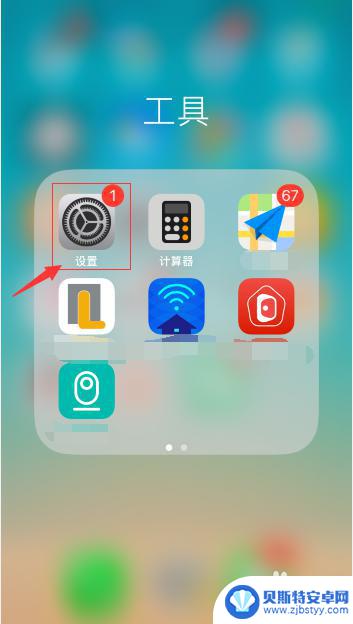
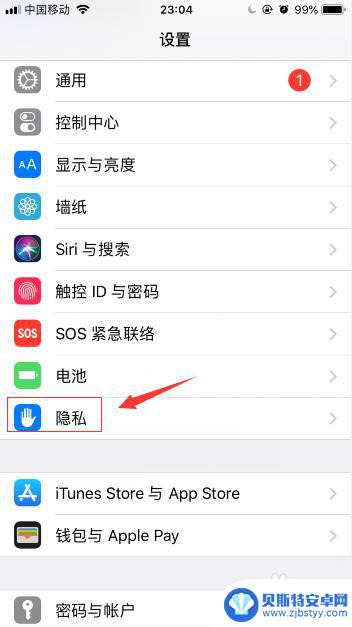
2.将列表中的“定位服务”右侧的复选框进行勾选打开。
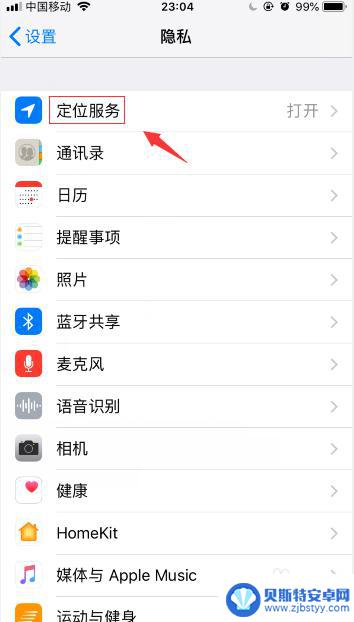
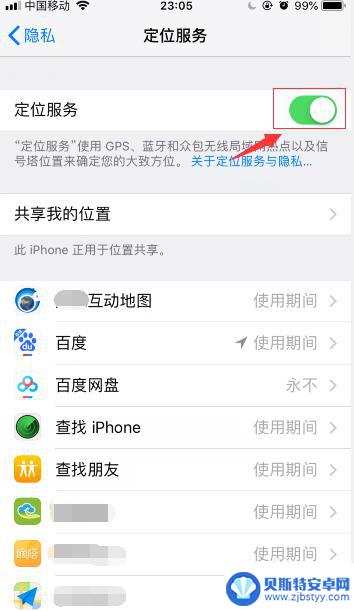
3.在使用位置服务的软件列表中找到“天气”,并进入。
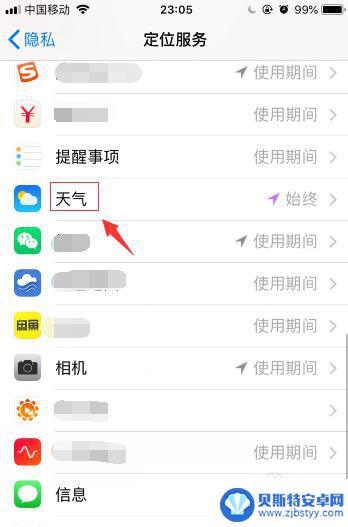
4.将“天气”允许访问位置信息的时效设置为“始终”,在该模式下。当地天地天气将随时保持更新;如果仅在使用应用期间允许访问,那么仅在您打开“天气”应用后,才会更新天气信息。
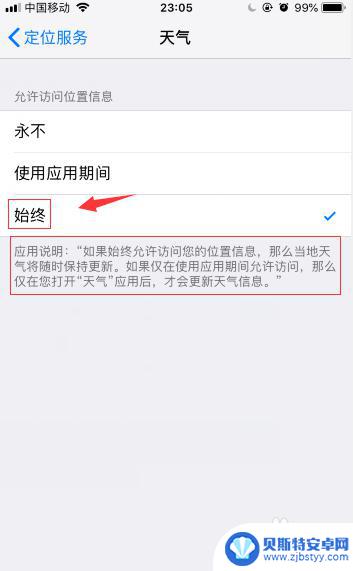
5.这样返回天气应用程序,就可以看到本地的实时天气预报了。如果我们想查看其它指定城市的天气预报,可以点击右下角的“三条横线”,进入设置,点击最下端的“+”号进行添加。

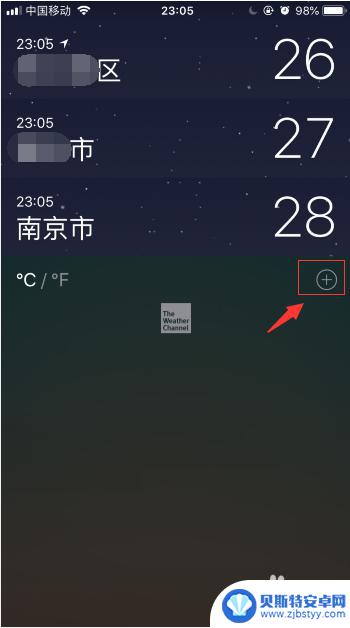
6.在搜索栏中输入指定城市或地区的名称。
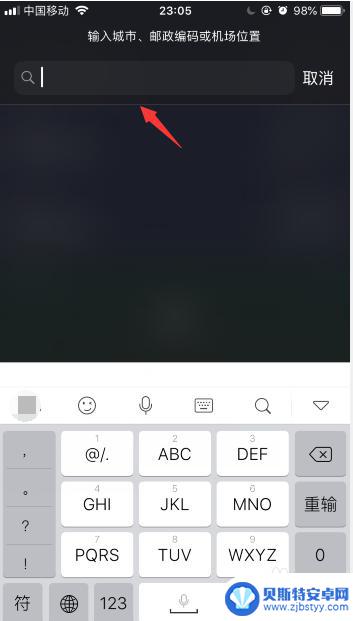
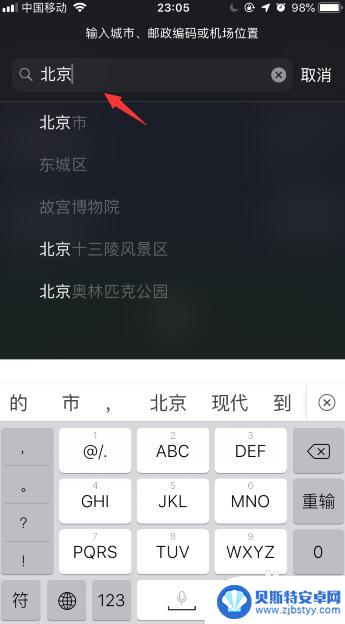
7.这样点击搜索出来的城市名称之后,天气预报就会自动添加该城市进入天气预报列表。点击城市名即可查看该指定城市的实时天气预报了。
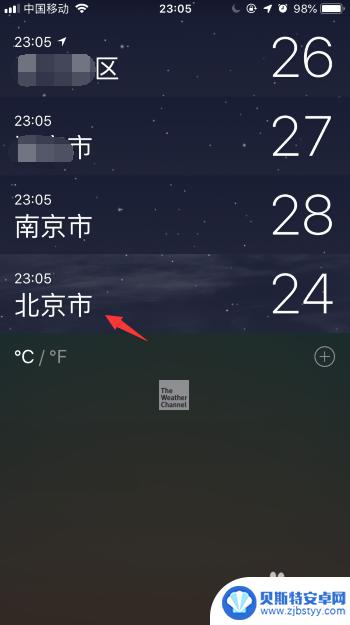

以上是关于如何设置苹果手机的天气颜色的全部内容,如果遇到同样的问题,您可以参考本文中介绍的步骤进行修复,希望能对大家有所帮助。
相关教程
-
华为手机天气预报设置桌面上怎么设置 华为手机如何在桌面显示天气
-
苹果手机怎么设置天气预报在桌面上 苹果手机怎么在桌面上添加天气小部件
-
怎样将天气预报显示在桌面上 如何在天气预报app上设置桌面展示
-
华为手机屏幕天气预报没了怎么设置回去 华为手机桌面上的天气模块消失了怎么恢复
-
如何在荣耀手机桌面显示时间和天气预报 怎么在荣耀手机桌面上设置天气时间显示
-
手机怎么设置天气语音播报 手机天气语音报告怎么设置
-
手机能否充值etc 手机ETC充值方法
-
手机编辑完保存的文件在哪能找到呢 手机里怎么找到文档
-
手机如何查看es文件 手机ES文件浏览器访问电脑共享文件教程
-
手机如何使用表格查找姓名 手机如何快速查找Excel表格中的信息












